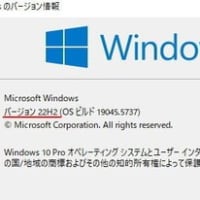旧バージョンから大きく変わったのは、メニューがリボン表示になった(2007バージョンから)ことです。
今までは、ウィンドウの上下にたくさんのメニュー・ボタンが表示されていましたが、これらがリボン表示になりスッキリしました。
新しくパソコンを替えたお客様から、デジカメの写真をパソコンに取り込み方法のご説明をさせていただいたあとに・・・Wordの新しいバージョンがとっても使いにくい、なんとかならないかとお話がありました。
この客様は、前のパソコンはWord2003を使っていて、それなりに使いこなしていたのですが・・・。
念のためWord2013を起動してみると・・・
うん?リボン表示がありません。
メニューバーをクリックしている間は、リボン表示されるのですが戻ってしまいます。
慣れてきてリボンを常時表示してるのが、目障りな場合はリボン表示をしない方法もありますが、最初のうちはリボン表示しておかないと、メニュータブの選択に困ります。
Wordの画面の右上の「リボンの表示オプション」をクリックして「タブとコマンドの表示」を選択します。
これで、リボンが常に表示されるようになりました。
慣れてきて、常時リボンが表示されていて、作業エリアが狭くなってしまうという場合は、「リボンを自動的に非表示にする」を選べば、アプリの上部をクリックした時のみリボンが表示されるようになります。